Näpunäide. Faili võib koostada või luua ainult konkreetse programmi vaatamiseks. Allpool toodud näiteid kasutatakse lihttekstifaili avamiseks. Kui fail avaneb välja nagu prügi, ei saa kasutatav programm seda vaadata. Veenduge, et faili avamiseks vajalik programm oleks installitud ja seotud failitüübiga. Kui te ei tea, millist programmi kasutada, määrake faililaiend ja vaadake meie faililaiendite lehte seotud programmide loendist.
Allpool on nimekiri lihtsast tekstifailist iga peamise operatsioonisüsteemi jaoks.
Topeltklõpsake failil, mida soovite avada. Avaneb programm, millega fail on seotud, ja fail avatakse selles programmis.
Näpunäide. Samaaegselt saate avada mitu faili, näiteks Wordi dokumente, Exceli arvutustabeleid, lihttekstifaile, PDF-faile ja muud. Seotud programmid avavad iga faili ja kuvavad need arvuti ekraanil.
Kui fail ei ole programmiga seotud, saate "Open With" (Avatud koos). Kui te ei tea, millist programmi kasutada, proovige kasutada WordPadi või Notepadi.
- Windowsis, kui klõpsate failil, avaneb 'Open With'.
Kui fail on seotud programmiga, kuid soovite selle teise programmiga avada, hoidke Shift-klahvi all ja paremklõpsake failil. Valige ilmuvast rippmenüüst Ava käsk ja seejärel valige programm, mida soovite faili avamiseks kasutada.
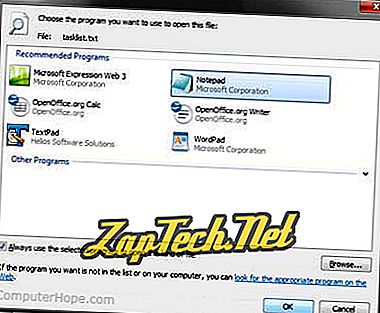
Alternatiivne meetod
- Avage programm, mida soovite faili vaatamiseks kasutada. Näiteks, kui soovite faili Microsoft Wordis vaadata, avaksite selle esmalt.
- Kui programm on avatud, valige menüüst Fail käsk Ava või kasutage kiirklahvi Ctrl + O.
- Avage aknas Ava faili asukoht, valige fail ja klõpsake siis nuppu OK või Ava .
Näpunäide: Windowsi kasutajad saavad kasutada ka allpool mainitud meetodeid, et avada Windowsi käsurea abil fail.
MS-DOS ja Windows käsurea kasutajad
Failide loend
Kui teil on vaja vaadata olemasolevas kataloogis olevate failide loendit, saate kasutada dir-käsku.
Muuda käsku
Leidke fail, mida soovite vaadata. Alltoodud näites avame praeguse kataloogi faili autoexec.bat.
muuda autoexec.bat
Märkus. Kui faili ei ole, sisestati see valesti või on tühi, näidatakse allpool toodud näite sarnast tühja akent.
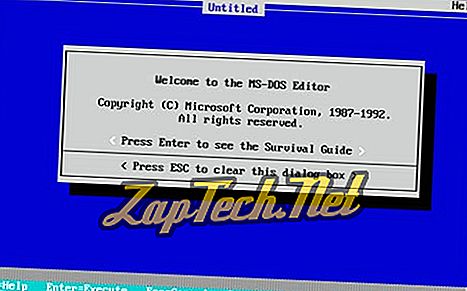
Kui olete faili redigeerinud või faili andmed sisestanud, klõpsake nuppu Fail ja valige Välju . Kui teil pole hiirt, siis vaadake klaviatuuri otseteede ja muude navigeerimisnõuete redigeerimise käsulehekülge.
Kui olete muudatuste tegemisel klõpsanud väljumise, küsitakse, kas soovite faili salvestada. Muudatuste lõpetamiseks klõpsake Jah .
- Selle käsu kohta lisateabe saamiseks vaadake meie redigeerimiskäsu lehte.
Käsk Käivita
Uued, 64-bitised Windowsi versioonid ei toeta enam käsku redigeerimine. Käsku Käivita saab avada ka faili tekstiredaktoris, näiteks Notepadis, kasutades alltoodud näite sarnast käsku.
alustage notepad hope.txt
Ülaltoodud näites, kui faili "hope.txt" ei ole praeguses kataloogis olemas, palutakse teil luua uus fail.
Start-käsku saab kasutada ka mis tahes faili avamiseks arvutis. Näiteks, kui teil on arvutisse installitud Microsoft Word ja soovite avada käsurealt Wordi dokumendi, sisestaksite järgmise:
käivitage lood.doc
- Lisateabe saamiseks vaadake meie startkäsu lehte.
Tippige käsk
Kui soovite ainult faili sisu vaadata, võite kasutada ka tüübi käsku:
kirjuta hope.txt
Ülaltoodud näites kuvab käsk kogu failis hop.txt oleva sisu. Kui fail on suur fail, jätkab see kerimist, kui te ei vajuta pausi klahvi. Suurte failide puhul saate ka käsu juhtida rohkem, nagu on näidatud allpool toodud näites.
tüüp hope.txt | rohkem
Eelmises näites kuvab tüübi käsk sisu ühe lehekülje korraga. Enter klahvi vajutamine edendab väljundi ühte rida korraga ja tühikuklahvi vajutamine edendab ühte lehte korraga.
- MS-DOS-is saate kasutada ka tekstifaili sisu kuvamiseks käsku tüüp.
Kopeeri con
Kui te ei saa kasutada ühtegi ülaltoodud meetodit, saate faili loomiseks kasutada ka koopiat.
kopeeri con hope.txt
Kui olete ülaltoodud käsu sisestanud, luuakse fail hop.txt.
Pärast seda, kui olete kõik failid sisestanud, vajutage ja hoidke all klahvi Ctrl + Z. Kui ekraanile ilmub ^ Z, vajutage faili salvestamiseks Enter.
Märkus: kopeerimisviis loob ainult põhifaili. See ei võimalda teil faili redigeerida ega tagasi minna ega parandada rida loomisel tekkida võivaid vigu.
MacOSi kasutajad
Maci arvutis saate faili avada avatava failitüübiga seotud tarkvaraprogrammis avamiseks kaks korda. Kui fail on avatud, saate vaadata faili sisu ja teha muudatusi.
Faili saate avada ka töölaual või Finderi rakenduses. Seejärel vajutage käsuklahvi + alla-nooleklahvi.
Unixi ja Linuxi kasutajad
Failide loend
Kui teil on vaja vaadata olemasolevas kataloogis olevate failide loendit, saate kasutada käsku ls.
Failide avamine, loomine, redigeerimine ja vaatamine Linuxis
Kõikide erinevate Linuxi variantide olemasolevate valikute tõttu oleme andnud sellele sektsioonile oma lehe:
- Kuidas avada, luua, muuta või vaadata faili Linuxis?
